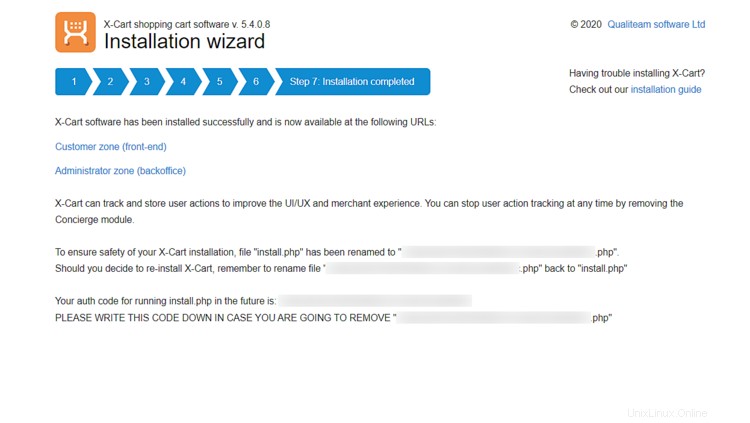X-Cart je extrémně flexibilní open-source platforma elektronického obchodu se spoustou funkcí a integrací. Zdrojový kód X-Cart je hostován na Github. Tato příručka popisuje proces instalace X-Cart 5 na Debian 10 pomocí Nginx jako webového serveru a MariaDB jako databázového serveru.
Požadavky
- PHP verze 7.2 nebo vyšší
- Rozšíření PHP:
pdo,phar,mysql,mbstring,curl - MySQL verze 5.7.7 nebo vyšší nebo ekvivalent MariaDB
- Nginx
Počáteční kroky
Zkontrolujte svou verzi Debianu:
lsb_release -ds
Nastavte časové pásmo:
sudo dpkg-reconfigure tzdata
Aktualizujte balíčky operačního systému (software). Toto je důležitý první krok, protože zajišťuje, že máte nejnovější aktualizace a opravy zabezpečení pro výchozí softwarové balíčky vašeho operačního systému:
sudo apt update && sudo apt upgrade -y
Nainstalujte několik základních balíčků, které jsou nezbytné pro základní správu operačního systému Debian:
sudo apt install -y curl wget vim git unzip socat bash-completion
Krok 1 – Instalace rozšíření PHP a PHP
Nainstalujte PHP a také potřebná rozšíření PHP:
sudo apt install -y php php-cli php-fpm php-common php-mbstring php-curl php-mysql php-json php-xml php-phar php-pdo php-gd
Chcete-li zobrazit PHP zkompilované v modulech, můžete spustit:
php -m
ctype
curl
exif
fileinfo
. . .
. . .
Zkontrolujte verzi PHP:
php --version
# PHP 7.3.17-0debian0.18.04.1 (cli) (built: Apr 18 2019 14:12:38) ( NTS )
# Copyright (c) 1997-2018 The PHP Group
# Zend Engine v3.2.0, Copyright (c) 1998-2018 Zend Technologies
# with Zend OPcache v7.2.17-0debian0.18.04.1, Copyright (c) 1999-2018, by Zend Technologies
Služba PHP-FPM se automaticky spouští a povoluje při restartu systému Debian 10, takže ji není třeba spouštět a povolovat ručně. Můžeme přejít k dalšímu kroku, kterým je instalace a nastavení databáze.
Krok 2 – Instalace MariaDB a vytvoření databáze
Nainstalujte MySQL:
sudo apt install -y mariadb-server
Zkontrolujte verzi:
mysql --version
# mysql Ver 14.14 Distrib 5.7.27, for Linux (x86_64) using EditLine wrapper
Spusťte mysql_secure_installation skript pro zlepšení zabezpečení vaší instalace MariaDB:
sudo mysql_secure_installation
Přihlaste se do MariaDB jako uživatel root:
sudo mysql -u root -p
# Enter password:
Vytvořte novou databázi a uživatele MariaDB a zapamatujte si přihlašovací údaje:
CREATE DATABASE dbname;
GRANT ALL ON dbname.* TO 'username' IDENTIFIED BY 'password';
FLUSH PRIVILEGES;
exit;
Krok 3 – Nainstalujte klienta acme.sh a získejte certifikát Let's Encrypt (volitelné)
Zabezpečení webu pomocí protokolu HTTPS není nutné, ale je dobrým zvykem zabezpečit provoz na webu. K získání certifikátu TLS od Let's Encrypt použijeme klienta acme.sh. Acme.sh je čistě unixový shell software pro získávání certifikátů TLS z Let's Encrypt s nulovými závislostmi.
Stáhněte a nainstalujte acme.sh:
sudo su - root
git clone https://github.com/Neilpang/acme.sh.git
cd acme.sh
./acme.sh --install --accountemail [email protected]
source ~/.bashrc
cd ~
Zkontrolujte verzi acme.sh:
acme.sh --version
# v2.8.6
Získejte RSA a ECC/ECDSA certifikáty pro vaši doménu/název hostitele:
# RSA 2048
acme.sh --issue --standalone -d example.com --keylength 2048
# ECDSA
acme.sh --issue --standalone -d example.com --keylength ec-256
Pokud chcete falešné certifikáty pro testování, můžete přidat --staging flag na výše uvedené příkazy.
Po spuštění výše uvedených příkazů budou vaše certifikáty a klíče bude v:
- Pro RSA :
/home/username/example.comadresář. - Pro ECC/ECDSA :
/home/username/example.com_eccadresář.
Chcete-li uvést své vydané certifikáty, můžete spustit:
acme.sh --list
Vytvořte adresář pro ukládání vašich certifikátů. Použijeme /etc/letsencrypt adresář.
mkdir -p /etc/letsecnrypt/example.comsudo mkdir -p /etc/letsencrypt/example.com_ecc
Nainstalujte/zkopírujte certifikáty do adresáře /etc/letsencrypt.
# RSA
acme.sh --install-cert -d example.com --cert-file /etc/letsencrypt/example.com/cert.pem --key-file /etc/letsencrypt/example.com/private.key --fullchain-file /etc/letsencrypt/example.com/fullchain.pem --reloadcmd "sudo systemctl reload nginx.service"
# ECC/ECDSA
acme.sh --install-cert -d example.com --ecc --cert-file /etc/letsencrypt/example.com_ecc/cert.pem --key-file /etc/letsencrypt/example.com_ecc/private.key --fullchain-file /etc/letsencrypt/example.com_ecc/fullchain.pem --reloadcmd "sudo systemctl reload nginx.service"
Všechny certifikáty budou automaticky obnovovány každých 60 dní.
Po získání certifikátů opusťte uživatele root a vraťte se zpět k normálnímu uživateli sudo:
exit
Krok 4 – Instalace a konfigurace Nginx
Nainstalujte Nginx:
sudo apt install -y nginx
Zkontrolujte verzi Nginx:
sudo nginx -v
# nginx version: nginx/1.14.0
Nakonfigurujte Nginx pro X-Cart spuštěním:
sudo vim /etc/nginx/sites-available/xcart.conf
A naplňte soubor níže uvedenou konfigurací.
server {
listen 80;
listen [::]:80;
root /var/www/xcart;
index index.php index.html index.htm;
server_name example.com;
location @handler {
index cart.php;
rewrite ^/sitemap.xml(\?.+)?$ /cart.php?target=sitemap;
rewrite ^/(.*)$ /cart.php?url=$1 last;
}
location / {
try_files $uri $uri/ @handler;
}
location ~ \.php$ {
try_files $uri @handler;
fastcgi_split_path_info ^(.+\.php)(/.+)$;
fastcgi_index index.php;
fastcgi_pass unix:/var/run/php/php7.3-fpm.sock;
include fastcgi_params;
fastcgi_param PATH_INFO $fastcgi_path_info;
fastcgi_param SCRIPT_FILENAME $document_root$fastcgi_script_name;
}
}
Aktivujte nový xcart.conf konfiguraci propojením souboru s sites-enabled adresář:
sudo ln -s /etc/nginx/sites-available/xcart.conf /etc/nginx/sites-enabled
Otestujte konfiguraci:
sudo nginx -t
Znovu načtěte Nginx:
sudo systemctl reload nginx
Krok 5 – Instalace X-Cart
Přejděte na /var/www adresář:
cd /var/www/
Stáhněte si nejnovější verzi X-Cart z https://www.x-cart.com/download.html a rozbalte ji do kořenového adresáře dokumentů:
Po stažení změňte vlastnictví /var/www/xcart do adresáře www-data:
sudo chown -R www-data:www-data /var/www/xcart
Přejděte na example.com/install.php ve webovém prohlížeči a podle pokynů dokončete instalaci.
Krok 6 – Dokončete nastavení
Přijměte licenční smlouvu a klikněte na Další .
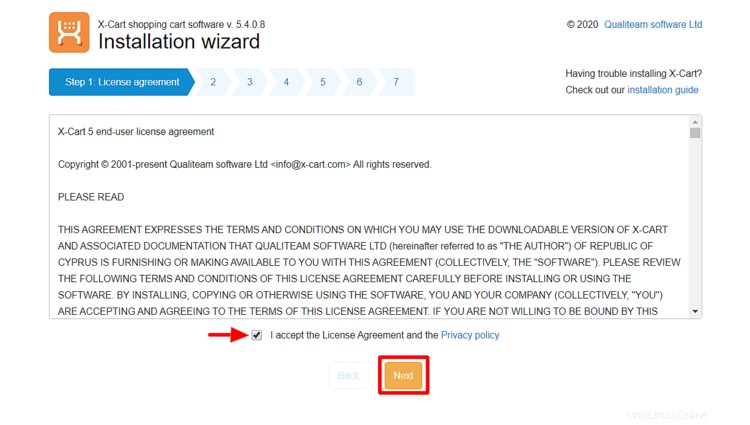
Vytvořte účet správce.
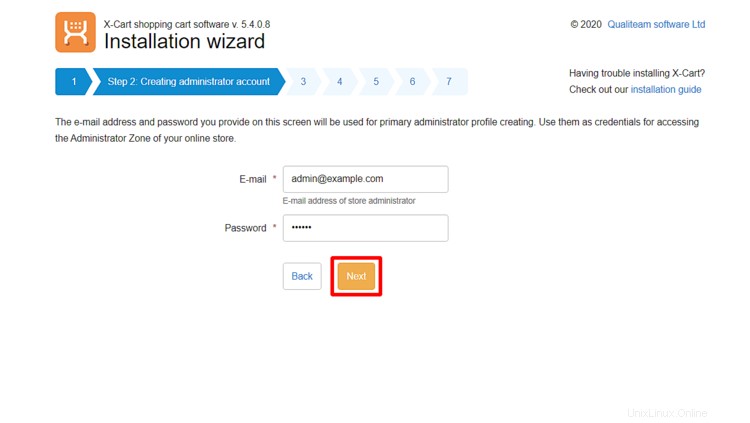
Průvodce instalací zkontroluje, zda váš server splňuje systémové požadavky pro X-Cart 5
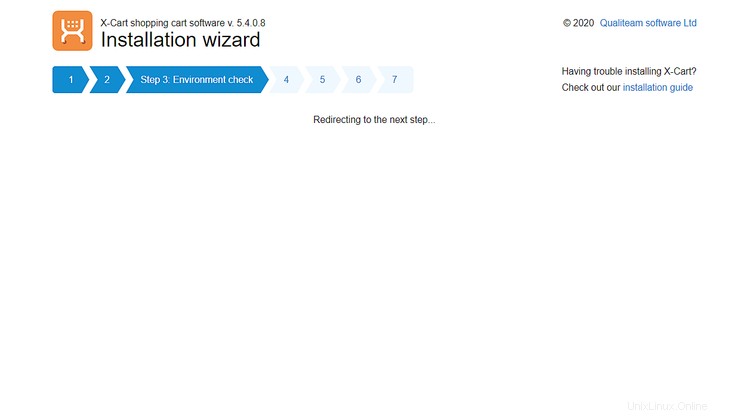
Konfigurace nastavení databáze:
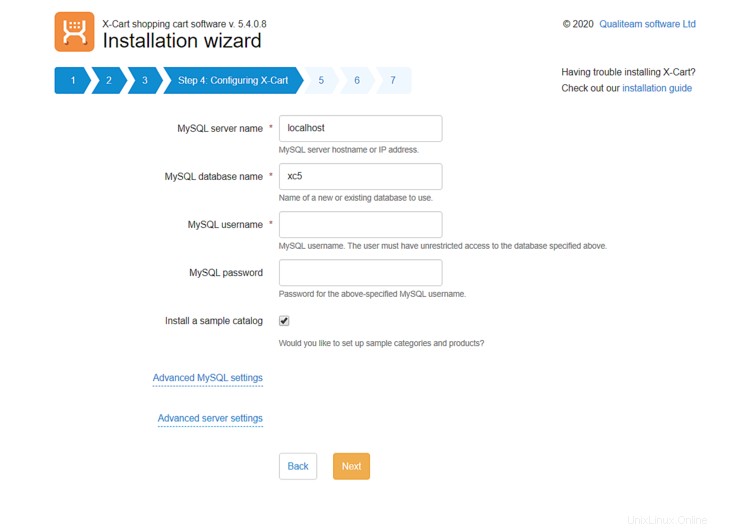
Nastavení adresářů + krok 6. Vytvoření mezipaměti. Všechny úkoly v těchto krocích jsou plně automatizované, takže stačí počkat a nechat X-Cart 5 udělat práci
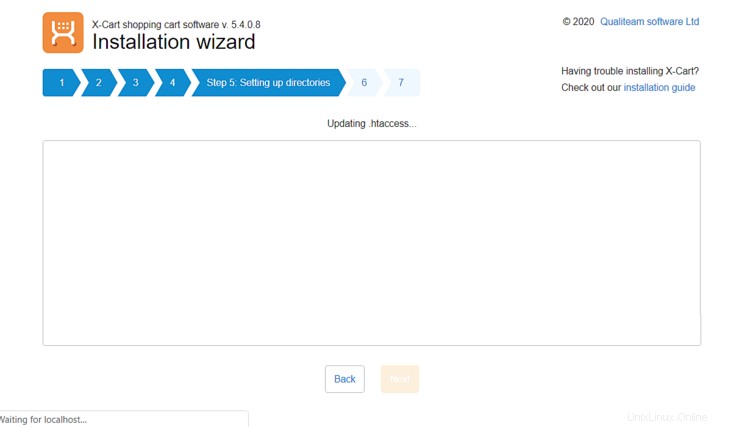
Instalační proces je nyní dokončen. Pomocí uvedených odkazů můžete získat přístup k zákaznickému rozhraní a oblasti pro správu vašeho obchodu.